win8.1系统要限制或者拦截某些ip地址,我们可以使用防火墙进行限制,防火墙是微软保护电脑的一项重要措施。那么win8.1系统防火墙如何限制ip地址?阅读下文教程,一起看看具体
win8.1系统要限制或者拦截某些ip地址,我们可以使用防火墙进行限制,防火墙是微软保护电脑的一项重要措施。那么win8.1系统防火墙如何限制ip地址?阅读下文教程,一起看看具体操作步骤。
具体方法如下:
1、打开防火墙的“高级安全”,点击新建规则;
2、进入,新建规则入站向导,选择自定义;
3、点击下一步后,点击程序,选中默认所有程序;
4、点击,协议和端口,全部默认,然后继续点击下一步;
5、进入到作用域,找到下列IP地址,点击添加按钮,添加你需要过滤的ip地址;
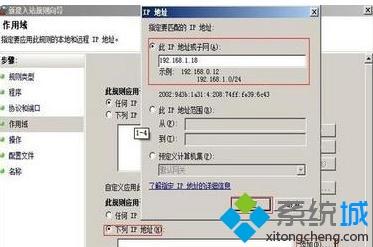
6、点击下一步,选中阻止链接,继续点击下一步;
7、进入到配置文件,何时应用该规则,全部默认即可;
8、进入到名称,填写名称,和描述,点击完成就可以了。
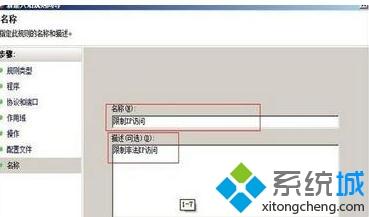
关于win8.1系统防火墙限制ip地址的方法介绍到这里了,下文此教程内容能够帮助到大家。
相关教程:ip地址转换网络地址防火墙ip地址电脑ip地址配置步骤